Windows 10'da Cortana'da Ses Yok Hatası nasıl çözülür?
Yayınlanan: 2018-10-30Microsoft, Windows 10'u geliştirdiğinde, kullanıcının deneyimini iyileştirecek çeşitli özellikler içeriyordu. Birçok kişi, işletim sisteminin sanal asistanı Cortana'nın farklı bilgi işlem görevleri için oldukça kullanışlı olduğu konusunda hemfikirdir. Ancak, yine de bazı sorunlara eğilimlidir. Örneğin, birçok kullanıcı Cortana hoparlörünün çalışmadığından şikayet etti.
Ya Cortana'nın Sesi Yoksa?
Birçok kullanıcı, günlük olarak önemli görevleri gerçekleştirmek için Cortana'ya güveniyor. Ancak, bazıları sanal asistanla ses sorunları yaşadıklarını bildirdi. Windows 10'da Cortana'dan ses gelmeme sorununu nasıl çözeceğimizi öğrenmeden önce, sorunla ilgili bazı senaryoları tartışmamız en iyisidir.
- Cortana konuşmuyor – Birçok kullanıcı Cortana'nın konuşmamasından şikayet etti. Özelliğin sizinle yalnızca mikrofon aracılığıyla sesli komutlar gönderdiğinizde konuşacağını unutmayın.
- Cortana'nın sesi yok - Sessiz saatleri etkinleştirmiş olabilirsiniz. Cortana'nın sesi yoksa Sessiz saatleri devre dışı bırakmayı deneyebilirsiniz.
- Cortana'da ses yok – Ses sürücüleriniz güncel olmadığında veya hasar gördüğünde Cortana ile ilgili ses sorunlarıyla karşılaşabilirsiniz.
- Cortana, Windows 10'da çalışmıyor - Bazı durumlarda, üçüncü taraf uygulamalar Cortana'yı etkileyebilir. Sorunu çözmek için bu yazılım programlarını başlangıçtan kaldırmayı deneyebilirsiniz.
- Cortana hoparlör çalışmıyor - Birçok kullanıcı Cortana hoparlörün çalışmadığından da şikayet etti. Aşağıdaki yöntemlerimizden birini kullanarak bu sorunu çözebilmelisiniz.
- Cortana'dan ses gelmiyor – Cortana'nın ses üretmesini sağlamak için gizli ses cihazlarını kaldırdığınızdan emin olun.
Yöntem 1: Dijital Çıkışı Devre Dışı Bırakma
Denemeniz gereken çözümlerden biri de ses ayarlarınıza gidip dijital çıkışı devre dışı bırakmak. PC'nizde iki oynatma cihazını etkinleştirdiğinizde, bunlardan biri Cortana'yı etkileyebilir. Bunun olması gerekmiyor, ancak bazı durumlarda ikincil ses cihazı Cortana'yı engelleme eğilimindedir. Sorunu düzeltmek için aşağıdaki adımları izleyin:
- Görev çubuğunuza gidin, ardından sağ alt köşede bulabileceğiniz Ses simgesine sağ tıklayın.
- Oynatma Cihazları'nı seçin.
- Kullanmadığınız Dijital Çıkışı arayın. Devre dışı bırak.
- PC'nizi yeniden başlatın.
Bu geçici çözümü deneyen çoğu kişi ses sorunlarını Cortana ile çözebildi. Ancak sorun devam ederse aşağıdaki çözümlerimizden birini deneyebilirsiniz.
Yöntem 2: Cortana'yı Sıfırlama
Cortana'yı varsayılan ayarlarına döndürmeyi de deneyebilirsiniz. İşte adımlar:
- Cortana'yı başlatın, ardından Ayarlar'a gidin.
- İlk düğmeyi kullanarak Cortana'yı devre dışı bırakabilmelisiniz. Aşağıdaki mesajı göreceksiniz:
“Cortana'yı kapatmak, Cortana'nın bu cihazda bildiklerini siler ama Defter'den hiçbir şeyi silmez. Cortana kapandıktan sonra, bulutta saklanan herhangi bir şeyle ne yapmak istediğinize karar verebilirsiniz.”
- Bilgisayarınızı yeniden başlatın, ardından Cortana'yı etkinleştirin.
Bu yöntemin Cortana'nın tüm ayarlarınızı tamamen unutmasını isteyeceğini unutmayın. Böylece, Windows'u yeni yüklediğinizi düşünecektir. Ayrıca Cortana bölgenizde desteklenmiyorsa bölge ve dil ayarlarınızı değiştirmeniz gerekebilir.
Yöntem 3: Oldukça Saatleri Devre Dışı Bırakma
Windows 10, kullanıcıların Sessiz saatler adlı bir özelliği kullanarak bildirimleri engellemesine olanak tanır. Bu özelliği etkinleştirdiyseniz Cortana ses üretemeyebilir. Sessiz saatleri devre dışı bırakmak için aşağıdaki talimatları uygulamanız yeterlidir:
- Klavyenizde Windows Tuşu+A'ya basın. Bu, Eylem Merkezi'ni başlatmalıdır.
- Sessiz saatler seçeneğini bulun. Göremiyorsanız Genişlet'i tıklayın.
- Sessiz saatler'i tıklayın, ardından devre dışı bırakın.
Bunu yaptıktan sonra tekrar bildirim almaya başlayacaksınız ve Cortana'yı duyabileceksiniz.
Yöntem 4: Sürücülerinizi Güncelleme
Cortana'dan hiçbir şey duyamıyorsanız, sürücülerinizle ilgili bir sorun olabilir. Belki de güncel olmayan, eksik veya bozuk sürücüleriniz var. Endişelenmeyin çünkü sürücülerinizi güncelleyerek bu sorunu kolayca çözebilirsiniz. Bu görevi Aygıt Yöneticisi aracılığıyla manuel olarak gerçekleştirebilirsiniz. Bunu yapmak için şu talimatları uygulamanız gerekir:

- Klavyenizde Windows Tuşu+X'e basın, ardından seçeneklerden Aygıt Yöneticisi'ni seçin.
- Aygıt Yöneticisi açıldığında, ses sürücüsünü arayın.
- Ses sürücüsüne sağ tıklayın, ardından menüden Sürücüyü Güncelle'yi seçin.
- 'Güncellenmiş sürücü yazılımını otomatik olarak ara' seçeneğini seçin. Sisteminiz sürücüyü güncellerken bekleyin.
Cortana'dan hala hiçbir şey duyamıyorsanız, üreticinin web sitesini ziyaret edebilir ve ses sürücünüzün en son sürümünü arayabilirsiniz. İşletim sisteminizle uyumlu olduğundan emin olun. Aksi takdirde, yanlış sürücüyü yüklemekten dolayı sistem kararsızlığı sorunları yaşayabilirsiniz.
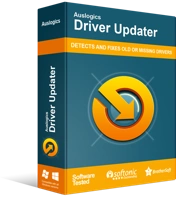
Sürücü Güncelleyici ile Bilgisayar Sorunlarını Çözün
Kararsız bilgisayar performansına genellikle güncel olmayan veya bozuk sürücüler neden olur. Auslogics Driver Updater, sürücü sorunlarını tanılar ve bilgisayarınızın daha sorunsuz çalışmasını sağlamak için eski sürücülerin tümünü bir kerede veya birer birer güncellemenize olanak tanır
Öte yandan, sürücülerinizi risk almadan güncellemenin daha kolay bir yolunu istiyorsanız, Auslogics Driver Updater'ı kullanmanızı öneririz. Bu aracı etkinleştirdiğinizde, sisteminizi otomatik olarak tanıyacak ve bunun için doğru sürücüleri bulacaktır. En iyi yanı, Auslogics Driver Updater, bilgisayarınızdaki tüm sorunlu sürücülerle ilgilenecektir. Böylece, işlem tamamlandığında, PC'nizin performansının arttığını fark edeceksiniz.
Yöntem 5: Tüm Gizli Ses Sürücülerini Kaldırın
Cortana'nın sesi olmadığını düzeltmek istiyorsanız, gizli ses sürücülerinizi kaldırmayı deneyebilirsiniz. Bunu yapmak için aşağıdaki adımları uygulamanız yeterlidir:
- Görev çubuğunuzdaki Ara simgesini tıklayın.
- Şimdi, "Komut İstemi" yazın (tırnak işaretleri olmadan).
- Sonuçlardan Komut İstemi'ne sağ tıklayın, ardından Yönetici Olarak Çalıştır'ı seçin.
- Komut İstemi açıldığında, aşağıdakini yapıştırın:
devmgr_show_nonpresent_devices=1 olarak ayarla
cd %SystemRoot% System32
devmgmt.msc'yi başlat
- Aygıt Yöneticisi açıkken Görünüm sekmesine tıklayın.
- Gizli Aygıtları Göster'e tıklayın.
- Ses, Video ve Oyun Kontrolörlerinin içeriğini genişletin.
- Gri renkli sürücüyü arayın, ardından sağ tıklayın.
- Seçeneklerden Cihazı Kaldır'ı seçin.
- Değişiklikleri onaylamanız istenirse Kaldır'a tıklayın.
- Tüm gizli ses cihazları için son üç adımı tekrarlayın.
Bunu yaptıktan sonra bilgisayarınızı yeniden başlatın ve sorunun çözülüp çözülmediğini kontrol edin.
Yöntem 6: Üçüncü Taraf Uygulamaları Başlangıçtan Kaldırma
Üçüncü taraf uygulamaların, başlatma sırasında sisteminize müdahale ederek Cortana ile ilgili sorunlara neden olması mümkündür. Cortana'nın sesinin olmamasını düzeltmek için aşağıdaki adımları izleyerek bu uygulamaları devre dışı bırakmanız gerekir:
- Görev Yöneticisini başlatmak için klavyenizde Ctrl+Shift+Esc tuşlarına basın.
- Başlangıç sekmesine gidin, ardından Realtek HD Audio Manager ve HD Audio Arka Plan İşlemi'ni arayın. Onlara sağ tıklayın, ardından seçeneklerden Devre Dışı Bırak'ı seçin.
Bu üçüncü taraf uygulamalarını devre dışı bıraktıktan sonra bilgisayarınızı yeniden başlatın ve sorunun çözülüp çözülmediğini kontrol edin.
Cortana sizin için hangi amaca hizmet ediyor?
Aşağıdaki tartışmaya katılın!
